Lo strumento PC Health Check è stato progettato per Windows 10 e versioni successive
- L'app PC Health Check consente l'accesso allo stato generale e alle prestazioni e visualizza i risultati diagnostici.
- Sfortunatamente, PC Health Check non funziona su Windows 7, ma ha una funzionalità diagnostica che ti aiuta a monitorare il tuo PC.
- È possibile generare un rapporto sullo stato del sistema in Windows 7 tramite lo strumento Performance Monitor.
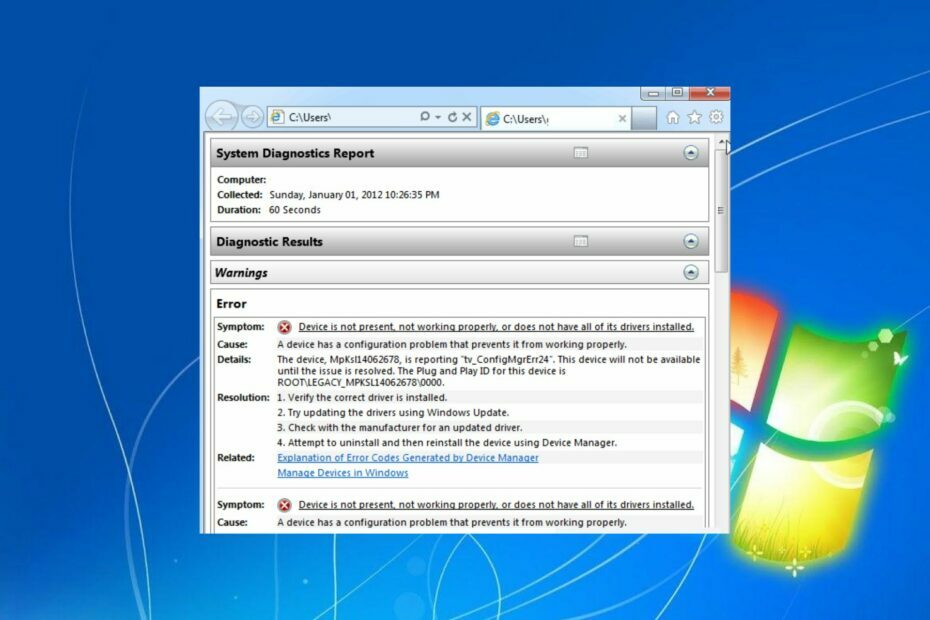
XINSTALLA FACENDO CLIC SUL FILE DI DOWNLOAD
SPONSORIZZATO
- Scarica Fortect e installalo sul tuo PC.
- Avvia il processo di scansione dello strumento per cercare i file corrotti che sono la fonte del tuo problema.
- Fare clic con il tasto destro su Avvia riparazione in modo che lo strumento possa avviare l'algoritmo di correzione.
- Fortect è stato scaricato da 0 lettori questo mese, valutato 4.4 in poi TrustPilot
PC Health Check fornisce agli utenti report diagnostici sull'hardware, sul software e sulle impostazioni di sistema del proprio computer. Tuttavia, gli utenti di Windows 7 trovano impossibile eseguire il programma a causa di problemi di compatibilità. Pertanto, questa guida discuterà dell'esecuzione di un controllo dello stato su Windows 7.
Inoltre, abbiamo un articolo completo su Il controllo dello stato del PC non si apre e come risolvere il problema sul tuo PC.
PC Health Check funziona su Windows 7?
Lo strumento ufficiale di controllo dello stato del PC di Microsoft non è compatibile con Windows 7. Lo strumento è stato progettato per Windows 10 per aiutare gli utenti a determinare se il proprio sistema soddisfa i requisiti minimi per l'aggiornamento a Windows 11.
L'attenzione di Microsoft si è spostata verso i sistemi operativi più recenti quando Windows 7 ha raggiunto la fine del supporto il 14 gennaio 2020. Pertanto, lo strumento PC Health Check non è destinato a Windows 7 e potrebbe non fornire informazioni accurate o non funzionare correttamente su tale sistema operativo.
Tuttavia, Windows 7 dispone di una funzionalità diagnostica che ti aiuta a mantenere il tuo PC in esecuzione senza intoppi e senza errori. Il monitor delle risorse e delle prestazioni fornisce informazioni complete su CPU, memoria, connessioni di rete e una varietà di altri sistemi nel PC.
Controlla il nostro post su scaricando Controllo integrità PC per testare il tuo computer Windows 11.
Come si esegue un controllo dello stato su Windows 7?
Utilizzare il monitoraggio delle prestazioni
- Fare clic con il pulsante sinistro del mouse su Inizio pulsante, digitare perfmon nella barra di ricerca e fare clic su perfmon.exe per lanciare il Monitoraggio delle prestazioni.
- Espandi il Strumenti di monitoraggio sezione nella barra laterale sinistra, quindi fare clic su Monitoraggio delle prestazioni.
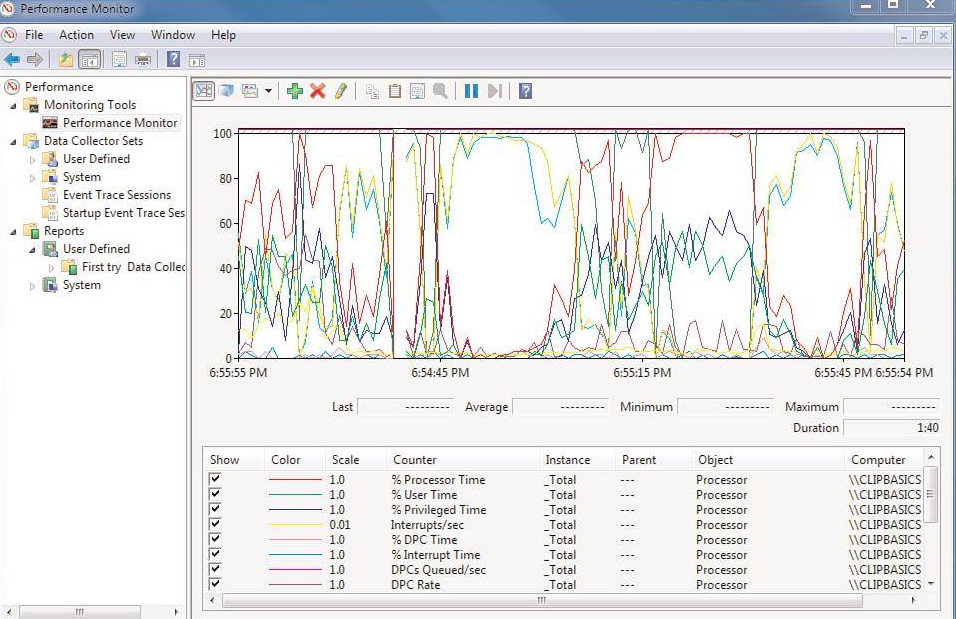
- Sulla barra degli strumenti della finestra Performance Monitor, fare clic sull'icona verde del segno più etichettata Nuovo per creare un nuovo contatore delle prestazioni.
- Garantire il Utilizzare i contatori dei computer locali l'opzione è selezionata.
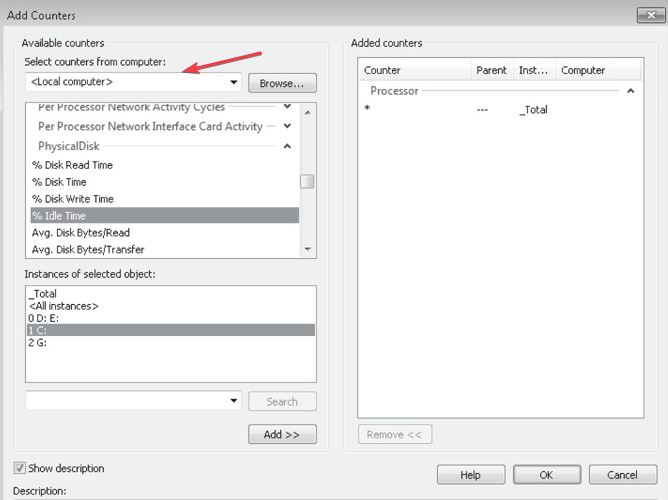
- Scorri l'elenco dei contatori e individua Diagnostica del sistema sotto il Diagnostica sezione.
- Espandi Diagnostica di sistema e seleziona la casella di controllo accanto a Integrità del sistema.
- Clicca il Aggiungere nella parte inferiore della finestra e chiudere la finestra Aggiungi contatori.
- Fare clic con il tasto destro su Integrità del sistema e scegli Inizio dal menu contestuale.
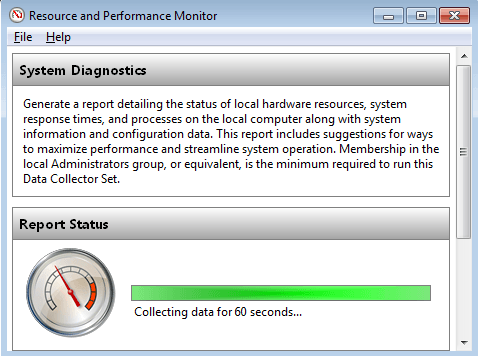
- Una volta completata la raccolta dei dati, fare clic con il tasto destro su Integrità del sistema di nuovo e selezionare Fermare.
- Per visualizzare il report sullo stato del sistema generato, espandere Rapporti nella barra laterale sinistra del Monitoraggio delle prestazioni finestra.
- In Report, espandere Sistema e quindi fare clic su Diagnostica del sistema.
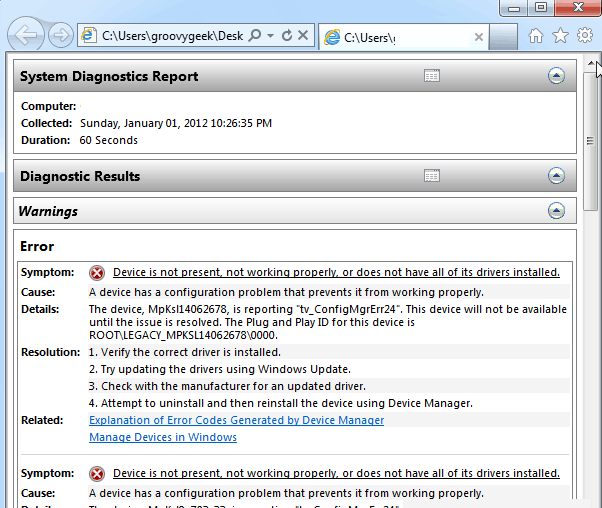
Nella finestra principale verrà visualizzato il riepilogo del rapporto sullo stato del sistema e informazioni dettagliate sui vari componenti del sistema.
- Come disattivare permanentemente Picture-in-Picture su Windows 11 [a livello di sistema]
- Console Xbox di nuova generazione: tutto ciò che devi sapere al riguardo
- Microsoft consente scoperte scientifiche più rapide con DeepSpeed4Science
- Correzione: l'unità NAS non viene visualizzata in Windows 11
Inoltre, potresti essere interessato alla nostra guida dettagliata su cosa fare in caso di L'app PC Health Check non è installata sul tuo PC Windows.
Se hai ulteriori domande o suggerimenti riguardo a questa guida, inseriscili nella sezione commenti qui sotto.
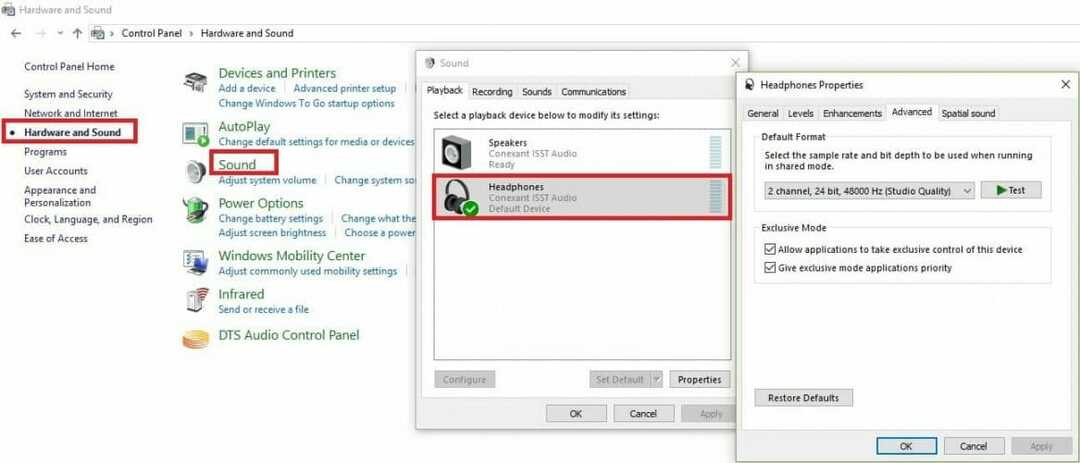
![Cele mai bune convertoare DVD in formato digitale [Ghid 2021]](/f/50dd1139f79ae3c88331e8eaffe625a7.jpg?width=300&height=460)
![App ESPN per Windows 8, RT, Windows 10 [Recensione]](/f/c96de4b321f4284d4720f2c11a7f0e32.jpg?width=300&height=460)